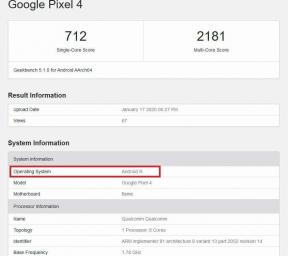Bagaimana Mengetahui jika GPU Saya Mati: Tutorial Terperinci
Miscellanea / / August 05, 2021
Ternyata Anda masih bisa menyelamatkan GPU Anda dari kematian! Ambil bantuan tip di bawah ini untuk hal yang sama. Ada anggapan yang cukup umum bahwa jika Anda menghadapi satu atau dua kesalahan dalam game apa pun, inilah saatnya untuk mengajukan tawaran untuk GPU Anda. Namun, hanya menggunakan aspek ini sebagai tolok ukur untuk perangkat keras GPU bukanlah ide yang baik. Ini mungkin kasus masalah perangkat lunak yang terkait dengan GPU Anda, di mana pembaruan sederhana ke kartu grafis Anda mungkin saja yang diperlukan.
Jadi, ada lebih dari sekadar beberapa cegukan sesekali. Dan dalam panduan ini, kita akan melihat semua alasan yang bisa mengarah pada GPU yang sekarat. Demikian juga, kami juga akan menyebutkan beberapa perbaikan yang dapat Anda coba dan mungkin memberi GPU Anda kehidupan baru yang segar. Jadi tanpa basa-basi lagi, mari kita simak.

Daftar Isi
- 1 Apa Penyebab Kegagalan GPU?
- 2 Berapa Lama GPU Bertahan?
- 3 Menandakan bahwa ada yang salah dengan GPU Anda
-
4 Cara Mendiagnosis Kartu Grafis Anda
- 4.1 Waspadai Kesalahan Motherboard
- 4.2 Periksa Partikel Debu
- 4.3 Uji Beban GPU
- 4.4 Perbarui Driver
- 5 Kesimpulan
Apa Penyebab Kegagalan GPU?
Nah, mungkin ada banyak alasan mengapa GPU gagal. Misalnya, mungkin ada kartu grafis yang tidak kompatibel terpasang di PC Anda atau mungkin terjadi kelebihan muatan statis saat memasang kartu. Selain itu, hal ini juga dapat disebabkan oleh komponen manufaktur yang salah atau kotoran dan serpihan yang tersangkut di komponen pendingin (termasuk kipas) yang mengakibatkan pemanasan GPU. Ini adalah beberapa alasan paling umum mengapa GPU mungkin gagal dan seharusnya cukup untuk mendapatkan petunjuk tentang kapan dan mengapa GPU Anda akan mati.
Berapa Lama GPU Bertahan?
Ini membawa kita ke pertanyaan yang cukup penting: untuk berapa lama kita bisa mengharapkan GPU berfungsi normal? Tidak ada aturan tegas untuk hal yang sama. Ini bisa bervariasi dari pengguna ke pengguna, tetapi dalam skenario umum, orang dapat mengharapkan GPU bertahan antara 3 hingga 5 tahun. Beberapa pengguna memilih kartu grafis yang lebih baru bukan karena tidak lagi berfungsi seperti yang diharapkan, tetapi hanya karena tidak dapat memenuhi kebutuhan grafis game yang intensif saat ini. Jika Anda bukan penggemar berat, maka Anda dapat dengan mudah memperpanjang penggunaan GPU hingga 4-5 tahun.
Menandakan bahwa ada yang salah dengan GPU Anda
Kami telah membahas alasan mengapa GPU Anda mungkin sekarat, tetapi bagaimana Anda bisa mengetahui hal yang sama pada awalnya. Beberapa tanda harus memberi Anda indikasi ada sesuatu yang tidak beres dengan GPU. Untuk memulainya, Anda mungkin memperhatikan bahwa PC Anda kadang-kadang macet. Anda mungkin berakhir di BSOD atau Blue Screen of Death. Selain itu, Anda mungkin juga mendengar bunyi bip segera setelah Anda me-reboot PC Anda. Ini merupakan indikasi bahwa beberapa komponen GPU mungkin rusak.
Jika Anda menjalankan game dan melihat pikselasi off-color atau layar berkedip, maka ini mungkin merupakan indikasi GPU yang salah. Tetapi Anda tidak boleh mendasarkan penilaian Anda sepenuhnya pada hal ini, karena driver grafis yang ketinggalan jaman bisa menjadi alasannya juga. Jadi bahkan setelah memperbarui driver, Anda menghadapi masalah tersebut, maka itu mungkin kasus masalah perangkat keras.
Selain itu, jika Anda melakukan aktivitas grafis yang intensif dan mendengar kipas pendingin mengeluarkan suara yang keras, hal itu mungkin disebabkan oleh kipas pendingin yang berputar pada RPM yang lebih tinggi. Tetapi jika Anda mendengar suara bahkan saat Anda tidak melakukan aktivitas seperti itu, maka beban GPU akan meningkat secara eksponensial dan karenanya menyebabkan satu atau dua masalah. Ini bisa menjadi indikasi lain bahwa GPU Anda akan mati.
Cara Mendiagnosis Kartu Grafis Anda
Jadi sekarang Anda mengetahui tanda-tanda dan masalah yang mungkin disebabkan oleh GPU yang sekarat, berikut adalah langkah-langkah yang perlu diingat untuk mendiagnosis kartu grafis Anda. Pada catatan itu, Anda juga dapat meminta bantuan panduan kami untuk periksa spesifikasi komputer Anda: CPU, GPU, Motherboard, & RAM.
Waspadai Kesalahan Motherboard

Motherboard biasanya mematikan satu atau dua komponen ketika tidak lagi berfungsi. Anda bisa dengan mudah mendapatkan informasi langsung tentangnya dengan bantuan Kode Kesalahan yang ditampilkannya. Yah, itu tidak akan ditampilkan di monitor Anda, itu akan terlihat di motherboard itu sendiri. Jadi lanjutkan dan buka bagian belakang CPU dengan melepas semua sekrup. Sekarang lihat kode Kesalahan yang ditampilkan motherboard. Setelah Anda mencatat kode kesalahan, Anda dapat bertanya kepada pabrikan mengenai tindakan yang perlu diambil.
Periksa Partikel Debu
Sangat jelas bahwa jika ada partikel debu atau kotoran yang menghalangi kipas pendingin, GPU tidak akan dapat berfungsi dengan baik. Jadi lanjutkan, lepaskan sekrup dari bagian belakang CPU. Kemudian lepaskan satu atau dua sekrup besar yang mungkin menahan GPU. Kemudian cabut kabel daya dari GPU dan lakukan sedikit dorongan atau tarik ke atas di dekat tab pelepas. Sekarang bersihkan GPU dengan sangat hati-hati lalu letakkan kembali ke slotnya.
Uji Beban GPU

Kami juga dapat membuat GPU Anda menjalani uji beban-stres dan mendapatkan informasi, apakah itu masalah grafis atau panas berlebih atau ada sesuatu yang terkait dengan perangkat keras. Untuk melakukannya, mulailah dengan mengunduh perangkat lunak pengujian tekanan dan pemantauan panas GPU. Sekarang mulailah pengujian dan setelah selesai, buka bagian GPU. Periksa suhunya, kira-kira maksimal 65-85 derajat Celcius. Apa pun di atas itu berarti terlalu panas. Demikian juga, lihat panduan kami untuk mengetahui bagaimana untuk temukan prosesor atau CPU / Motherboard yang tepat untuk PC game Anda.
Perbarui Driver
Jika Anda merasa ada yang salah dengan GPU dan akan segera mati, pastikan untuk memperbarui drivernya terlebih dahulu sebelum mengambil kesimpulan apa pun. Untuk melakukannya, ikuti langkah-langkah berikut:
- Buka menu Start dan cari Pengaturan perangkat.
- Di dalamnya, klik Display adapter untuk memperluas menu. Klik kanan pada driver grafis Anda dan pilih Perbarui Driver.

- Di jendela berikutnya yang muncul, pilih Cari secara otomatis untuk perangkat lunak driver yang diperbarui. Tunggu hingga prosesnya selesai. Setelah selesai restart PC Anda.

Kesimpulan
Jadi dengan ini, kami menyimpulkan panduan informatif ini tentang cara mengetahui apakah GPU Anda sekarat. Kami berbagi banyak alasan berbeda mengapa itu bisa terjadi, tanda-tandanya sama. Selain itu, kami juga membagikan beberapa perbaikan untuk masalah ini. Kami berharap panduan ini akan membantu Anda mendapatkan informasi lengkap tentang apa yang perlu dilakukan jika Anda menghadapi masalah GPU. Sebelum pembulatan, berikut beberapa Tip dan Trik iPhone, Tip dan trik PC, dan Tips dan Trik Android yang harus Anda periksa juga.